ホームページ >ウェブフロントエンド >PS チュートリアル >psインストールパッケージのインストール方法
psインストールパッケージのインストール方法
- 藏色散人オリジナル
- 2019-09-04 09:24:5725822ブラウズ
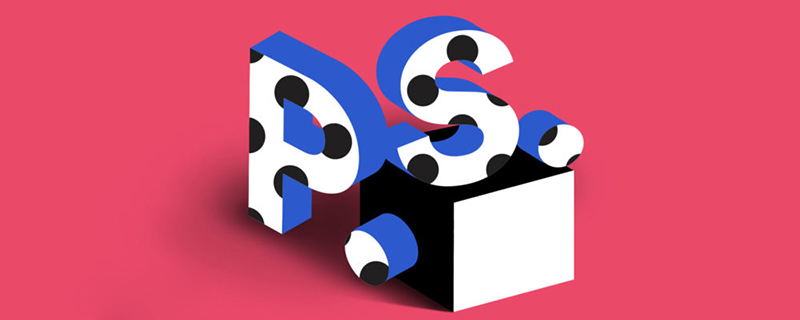
#ps インストール パッケージをインストールするにはどうすればよいですか?
まず、PS インストール パッケージを解凍し、PS インストール フォルダーを開き、インストーラー ファイルをダブルクリックしてインストールを開始します。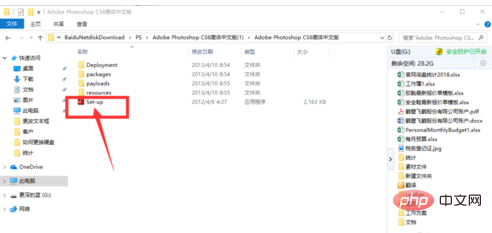
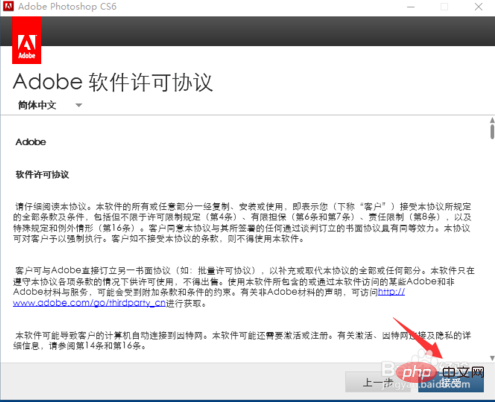
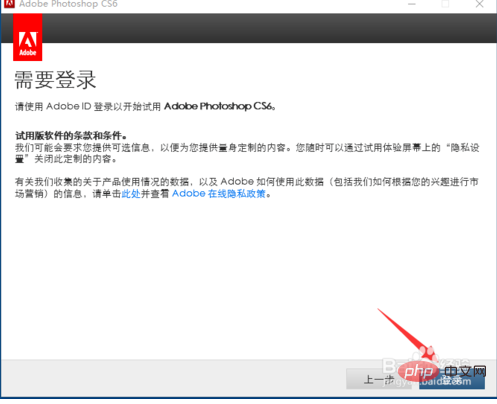
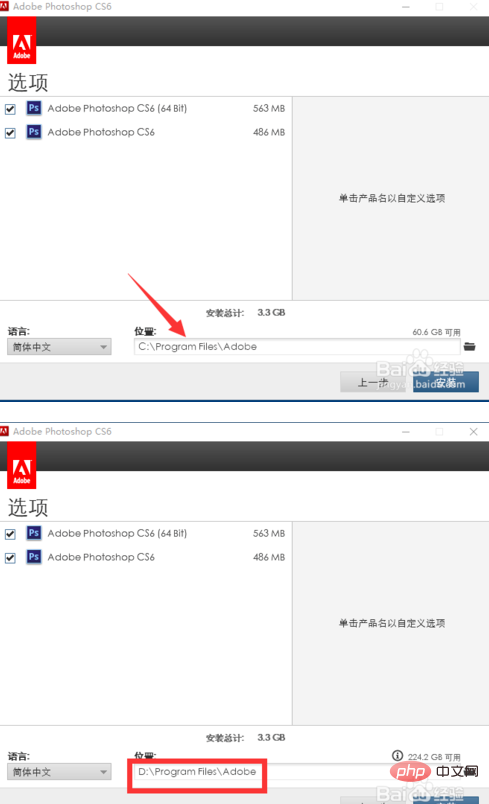 #インストール パスを選択し、[インストール] をクリックしてインストールします。インストールが完了したら、インストール インターフェイスを終了し、ソフトウェアにパッチを適用します。
#インストール パスを選択し、[インストール] をクリックしてインストールします。インストールが完了したら、インストール インターフェイスを終了し、ソフトウェアにパッチを適用します。
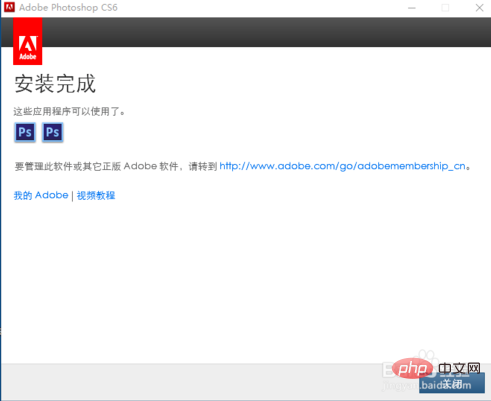 ソフトウェア パッチ フォルダーを見つけて、その中にある amtlib.dll ファイルをコピーして、PS インストール ディレクトリを見つけます。
ソフトウェア パッチ フォルダーを見つけて、その中にある amtlib.dll ファイルをコピーして、PS インストール ディレクトリを見つけます。
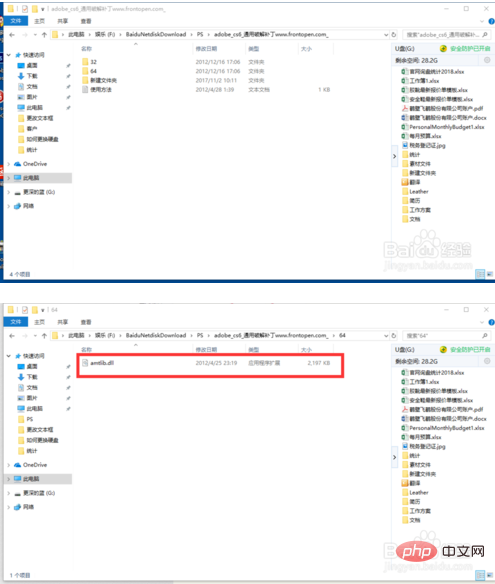 パッチ ファイルをインストール ディレクトリにコピーし、ディレクトリ内の元のファイルを同じ名前で置き換え、[ターゲット ファイルを置き換える] をクリックして確定します。この時点でPSがインストールされます。インストールプロセス中に他にご質問がある場合は、メッセージを残してください。できるだけ早く回答させていただきます。
パッチ ファイルをインストール ディレクトリにコピーし、ディレクトリ内の元のファイルを同じ名前で置き換え、[ターゲット ファイルを置き換える] をクリックして確定します。この時点でPSがインストールされます。インストールプロセス中に他にご質問がある場合は、メッセージを残してください。できるだけ早く回答させていただきます。
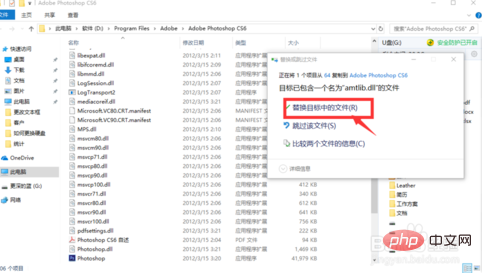 注意事項
注意事項
パッチ ファイルのバージョンはコンピュータのバージョンと一致していることに注意してください。
アカウントをお持ちでない場合は、まずアカウントを登録する必要があります。
以上がpsインストールパッケージのインストール方法の詳細内容です。詳細については、PHP 中国語 Web サイトの他の関連記事を参照してください。
声明:
この記事の内容はネチズンが自主的に寄稿したものであり、著作権は原著者に帰属します。このサイトは、それに相当する法的責任を負いません。盗作または侵害の疑いのあるコンテンツを見つけた場合は、admin@php.cn までご連絡ください。
前の記事:PSソフトの購入方法次の記事:PSソフトの購入方法

